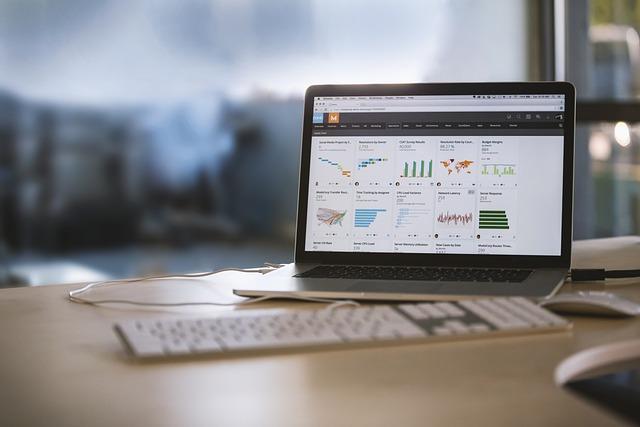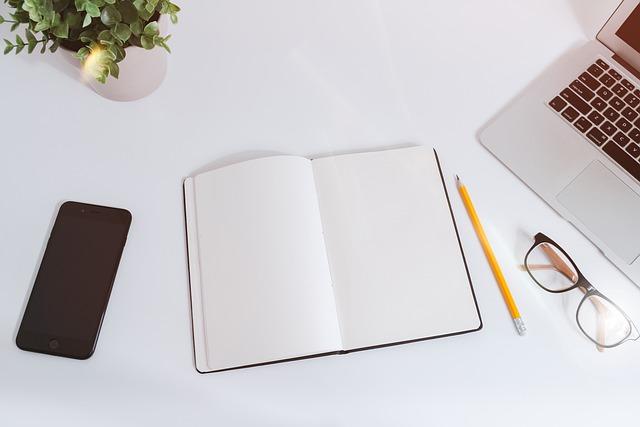在众多Windows10用户中,字体模糊问题一直是一个令人头疼的问题。这不仅影响了用户的视觉体验,还可能对工作效率产生负面影响。本文将深入分析Win10字体模糊的原因,并提供一系列解决方案,帮助用户解决这个问题。
一、Win10字体模糊的原因
1.显示器设置问题显示器分辨率设置不当或DPI缩放设置不合适,都可能导致字体模糊。
2.驱动程序问题显卡驱动程序过时或损坏,也可能导致字体模糊。
3.系统字体问题Windows10系统字体损坏或缺失,也可能引发字体模糊。
4.软件冲突某些第三方软件可能与Windows10系统字体处理机制发生冲突,导致字体模糊。
二、Win10字体模糊的解决方法
1.调整显示器设置
(1)检查显示器分辨率确保显示器分辨率与屏幕尺寸相匹配。在设置>系统>显示中,找到分辨率选项,选择合适的分辨率。
(2)调整DPI缩放在设置>系统>显示中,找到缩放与布局选项,根据需要调整DPI缩放比例。
2.更新显卡驱动程序
(1)打开设备管理器,找到显示适配器选项,右键点击显卡设备,选择更新驱动程序。
(2)在弹出的窗口中选择自动搜索更新的驱动程序,系统会自动下载并安装最新的显卡驱动程序。
3.修复系统字体
(1)打开控制面板,选择字体选项。
(2)在字体列表中,找到损坏或缺失的字体,右键点击,选择删除。
(3)重新启动计算机,系统会自动安装缺失的字体。
4.检查软件冲突
(1)卸载可能导致字体模糊的第三方软件。
(2)在控制面板中,打开程序和功能,找到可能冲突的软件,点击卸载。
(3)重新启动计算机,检查字体是否恢复正常。
5.使用第三方字体优化工具
市面上有许多第三方字体优化工具,如字体优化大师、字体修复工具等。这些工具可以帮助用户解决字体模糊问题,但请注意选择正规软件,避免病毒感染。
三、预防措施
1.定期更新显卡驱动程序,确保驱动程序与系统兼容。
2.避免安装可能影响字体显示的第三方软件。
3.注意显示器设置,保持合适的分辨率和DPI缩放比例。
4.定期检查系统字体,确保字体文件完整。
总结
Win10字体模糊问题虽然令人烦恼,但通过以上方法,用户可以轻松解决这个问题。希望本文能为您提供帮助,祝您在使用Windows10的过程中拥有更好的视觉体验。